The Osti välilehti iOS App Storessa saattaa näyttää kadonneen iOS 11: ssä, mutta älä huoli - se on vain siirtynyt. Ja siitä tuli vähän vähemmän hyötyä. IOS 10: ssä ja sitä vanhemmissa versioissa aiemmin ostamasi sovellukset löytyivät omasta App Store -välilehdestään (iPad) tai luettelon yläpuolelta sovelluspäivityksistä (iPhone), nyt niihin pääsee napauttamalla ympyrän pään siluettia, mikä osoittaa käyttäjänsä tili.
Aiemmat ostokset iOS: llä
The Ostokset/Osti App Storen osiosta on hyötyä moniin asioihin. Sen avulla voit nopeasti (tai ei niin nopeasti, riippuen siitä, kuinka monta sovellusta olet ostanut) selata aiemmin ostamiasi sovelluksia ja ladata ne. Se antaa myös pääsyn sovelluksiin, jotka on lopetettu, joko kehittäjän vetämät kaupasta tai Apple kieltänyt ne kaupasta. Aivan oikein - jopa kielletyt sovellukset ovat edelleen käytettävissäsi Osti -osiossa.
Missä ovat ostamani sovellukset iOS 11: ssä?

Kuva: Cult of Mac
Jos haluat löytää aiemmat ostoksesi iOS 11: ssä, avaa App Store tavalliseen tapaan ja napauta sitten pientä
Käyttäjätili kuvaketta oikeassa yläkulmassa. Tämä on käytettävissä kaikissa App Storen välilehdissä lukuun ottamatta haku -välilehteä. Kun napautetaan, yllä oleva ponnahdusikkuna avautuu. Napauta Osti ja sinut ohjataan tutulle näytölle, jossa voit katsella joko omia tai perheostojasi (jos Perheen jakaminen on aktivoitu).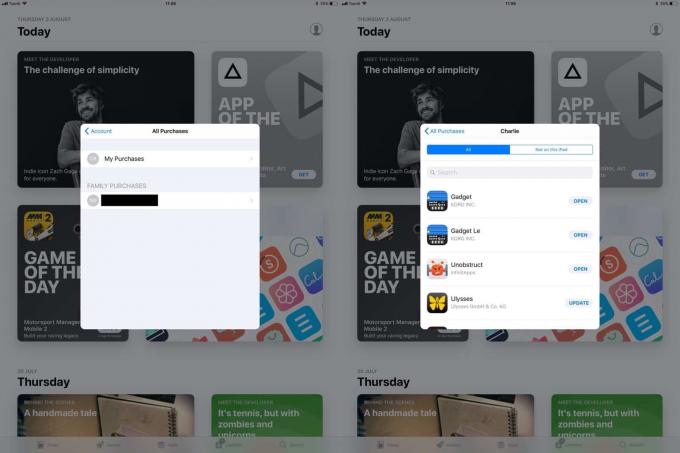
Kuva: Cult of Mac
Täällä voit selata luetteloa tai - vetämällä luetteloa alaspäin paljastaaksesi hakukentän - kaventaa valintaa kirjoittamalla.
Yksi asia, jota et löydä, ainakin iPadista, on luettelo vain iPhone-sovelluksista. Jos sinulla on vanha iPhone-sovellus, jonka haluat käyttää pikseleiden kaksinkertaistamista iPadissa, olet onnekas. Vaikka tiedät etsimäsi sovelluksen ja etsit sen nimeä, et löydä sitä. Yritin löytää vain iPhonelle tarkoitetun Instagramin, eikä se näy ostamani luettelossa. Jos etsin kuitenkin App Storesta Instagramia, löydän sen. Tämä voi tarkoittaa, että App Store ei ole valmis nykyisessä iOS 11 -betaversiossa ja että iPhone-/iPad -suodattimia lisätään tulevaisuudessa.
Ostetun sovelluksen piilottaminen iOS 11: ssä
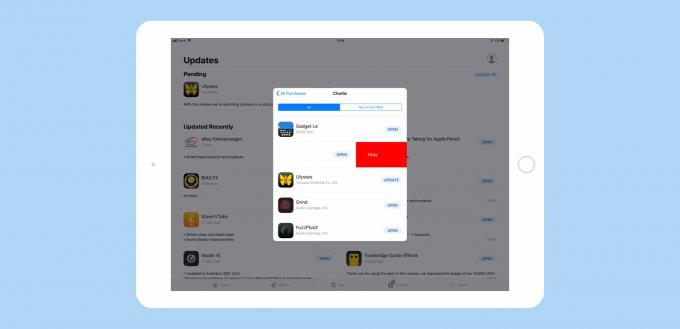
Kuva: Cult of Mac
Jos olet ostanut sovelluksia, joiden avulla voit lukita ”yksityiset” valokuvat salasanan taakse, ja sinä et halua kenenkään muun tietävän siitä, voit silti piilottaa sen aivan kuten voit iOS 10: ssä nyt. Vain pyyhkäise vasemmalle sovelluksessa ja napauta sitten kirkkaan punaista Piilottaa -painike, joka näkyy. Olet valmis. Kenenkään ei tarvitse tietää saastaista salaisuuttasi.
Nykyinen vain iPhone-sovellusten puute on pääraaputus, mutta muut kuin vanhan toiminnot Ostokset -välilehti on edelleen olemassa iOS 11: ssä. Ja sen uusi sijainti on luultavasti parempi, koska koko välilehden omistautuminen ostoksille tuntui hullulta. Nyt sen vanha välilehti on annettu peleille, mikä on hyvä uutinen kaikille: Pelin ystävät voivat saada korjauksensa laimentamattomana tavallisilla sovelluksilla ja pelin vihaajat voivat välttää ne kokonaan. Ostosten siirtäminen on siis vain yksi osa iOS 11: n suuresti parannettua App Storea.
